Gmail har använts av ett stort antal människor runt om i världen för snabb anslutning och dess mycket nyinbyggda funktion för att schemalägga e-post är anmärkningsvärd. Tidigare krävdes vanligtvis ett tredjepartstillägg för att skicka ett sådant e-postmeddelande.
Du kan behöva schemalägga din e-posttid av någon anledning, oavsett om det är en födelsedagsfest, en utvärdering eller kanske en påminnelse till en vän att boka flygbiljetten på morgontimmarna. Vad det än är, nu kan du specifikt välja datum och tid efter bekvämlighet. Dessutom kan du be Gmail att skicka e-postmeddelanden senare till upp till 100 personer åt gången.
1. Hur kan jag schemalägga e-postmeddelanden på skrivbordet?
Steg 1: Skriv din e-post som du har gjort det hittills. (Skapa e-post från vänstra hörnfältet)
Steg 2 : När du kommer till "Skicka"-knappen lägger du märke till piltangenten på dess högra sida och klickar på den.
Steg 3: När du klickar på "Schemalägg skicka" kommer du att föras till ett annat fönster där du kan välja tid och lämpligt datum.
Steg 4 : Om du vill välja standardtidsfunktionen kan du. Eller välj den sista luckan som säger "Välj datum och tid". Med detta kan du anpassa den exakta tiden för att skicka ett e-postmeddelande. Till exempel; 23.59 för att skicka ett e-postmeddelande födelsedagsönskemål.
2. Hur kan jag schemalägga e-postmeddelanden på mobiltelefonen (iPhone och Android)?
Processen att skicka senare e-postmeddelanden på Gmail via din telefon är också ganska enkel.
Steg 1 : Skriv e-postmeddelandet som du gör på din telefon. (Med "+"-tecknet från det högra hörnet nedan)
Steg 2 : Tryck på menyikonen med tre punkter längst upp till höger och klicka på "Schemalägg skicka".
Steg 3 : Schemalägg tiden antingen genom standardinställningen eller "välj datum och tid" efter behov.
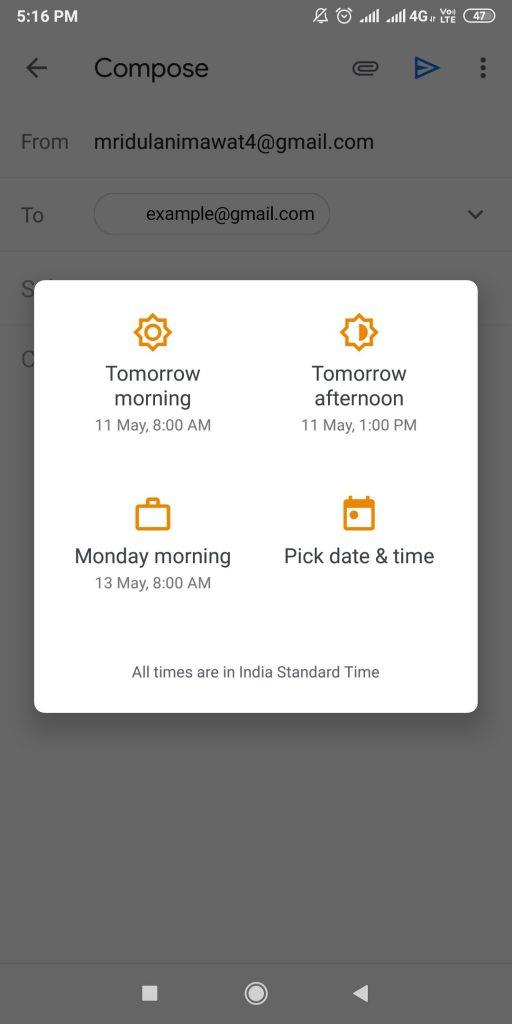
Och ditt arbete är klart!
Läs också:-
10 snabba Gmail-tips och tricks för att öka... Gmail-tips och tricks för att öka produktiviteten hjälper dig inte bara att bli proffs. Men kommer också att spara tid...
3. Hur schemalägger jag e-post med Boomerang?
För att veta mer om metoden, klicka här .
4. Hur schemalägger jag e-post med andra verktyg?
Förutom Boomerang som är ett tillägg för Gmail, kan du också använda tredjepartsverktyg som gmelius som hjälper till att hantera dina projekt från inkorgen. Det hjälper också att snooza dina e-postmeddelanden och schemalägga dem med tid och datum.
Ett annat tillägg till samma lista inkluderar Ebsta som också hjälper till att hantera e-postautomatisering.
Vad händer om jag vill avbryta det schemalagda e-postmeddelandet på skrivbordet?
Om du av någon anledning vill avbryta det utarbetade brevet, oroa dig inte.
Kontrollera den vänstra sidan av skrivbordssidan som markerar "Schemalagt" namn.
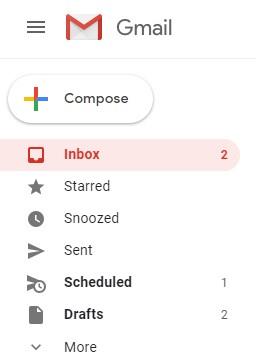
Öppna sidan, kryssa för e-postmeddelandet du vill ta bort och klicka på "Avbryt skicka". Varsågod!
Vad händer om jag vill avbryta det schemalagda e-postmeddelandet på mobiltelefonen?
Klicka bara på tre horisontella linjer i Gmail-appen eller via webbläsaren och tryck på "Schemalagt". Öppna sidan, välj e-postmeddelandet och tryck på 'Avbryt skicka'.
Måste läsas:-
Förbättra Gmail-upplevelsen med dessa 15 tips och... Gmail är en komplett webbmailtjänst för att hjälpa amatörer och professionella användare. Den erbjuder många användbara funktioner och tips för att förbättra...
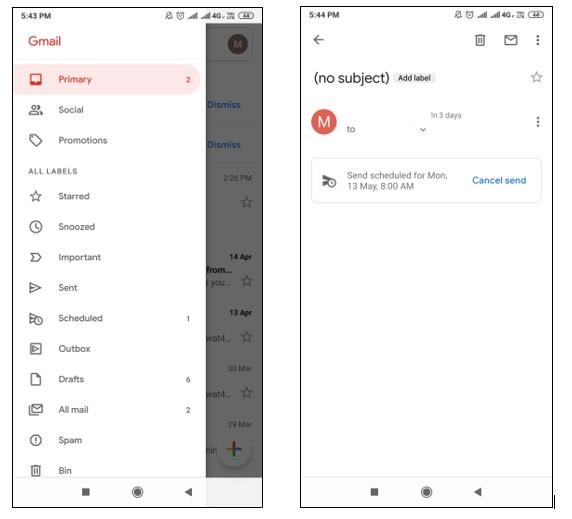
Slutsats
Med den senaste uppdateringen i april 2019 har Gmail fått sin ultimata inbyggda funktion för att schemalägga dina e-postmeddelanden, precis nära "Skicka"-knappen. Livet och arbetsytan har säkert blivit enklare när det gäller att hantera arbetsbelastningen genom detta. Nu behöver du inte komma ihåg på långa timmar att ett mail måste skickas, snarare gör ett utkast idag, schemalägg och glöm resten. Trevlig schemaläggning!

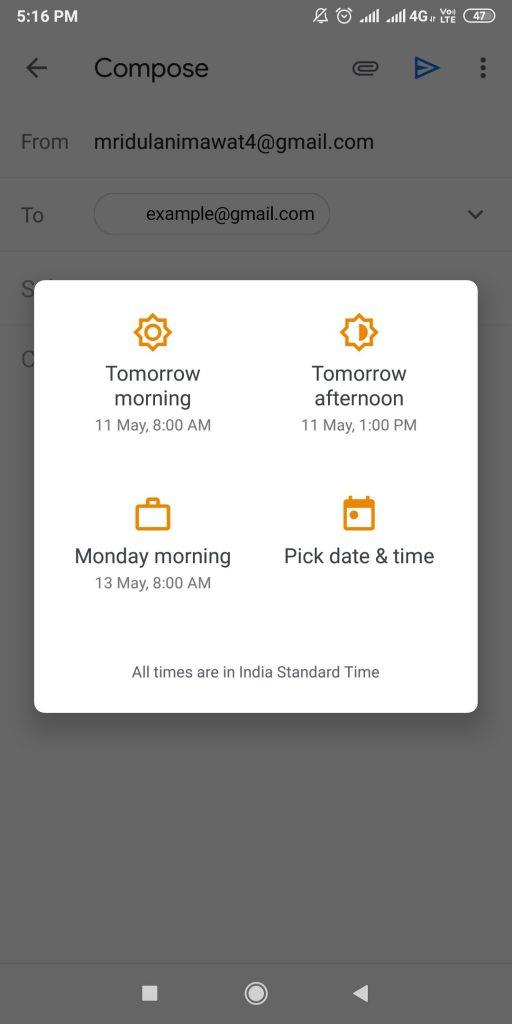
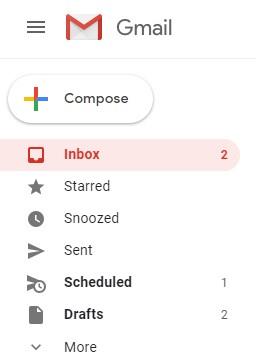
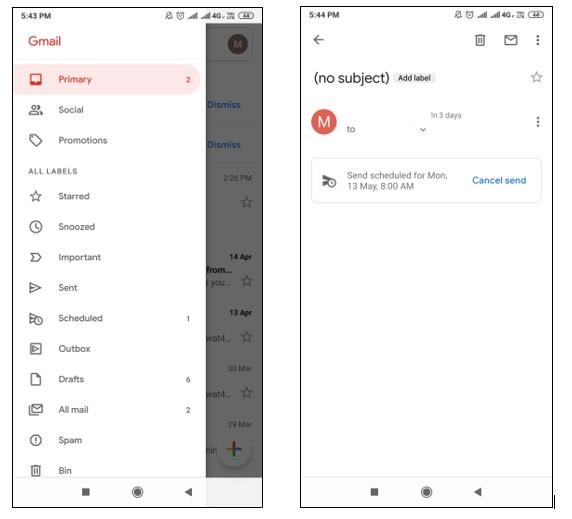






![Ta reda på hur du gör försättssidor i Google Dokument [Enkla steg] Ta reda på hur du gör försättssidor i Google Dokument [Enkla steg]](https://blog.webtech360.com/resources3/images10/image-336-1008140654862.jpg)

